xp电脑公司装机版 最新安装图文详细教程
昨天有朋友问小编有没有xp电脑公司装机版 最新安装教程,这个东西小编是肯定有的,之前没发出来也是因为没人问小编,小编这么爱面子就比较尴尬了。所以既然有人问了,那么小编现在就将xp电脑公司装机版 最新安装教程分享给大家吧。
1、先下载一个ghost版的操作系统,用“电脑公司ghostxpsp3极速安装版(笔记本适用)v2014.07”做演示。

xp电脑公司装机版 最新安装教程图一
2、下载好后文件为ISO文件,所以我们要先把它全部解压出来(最好下载在D盘或E盘根目录下)
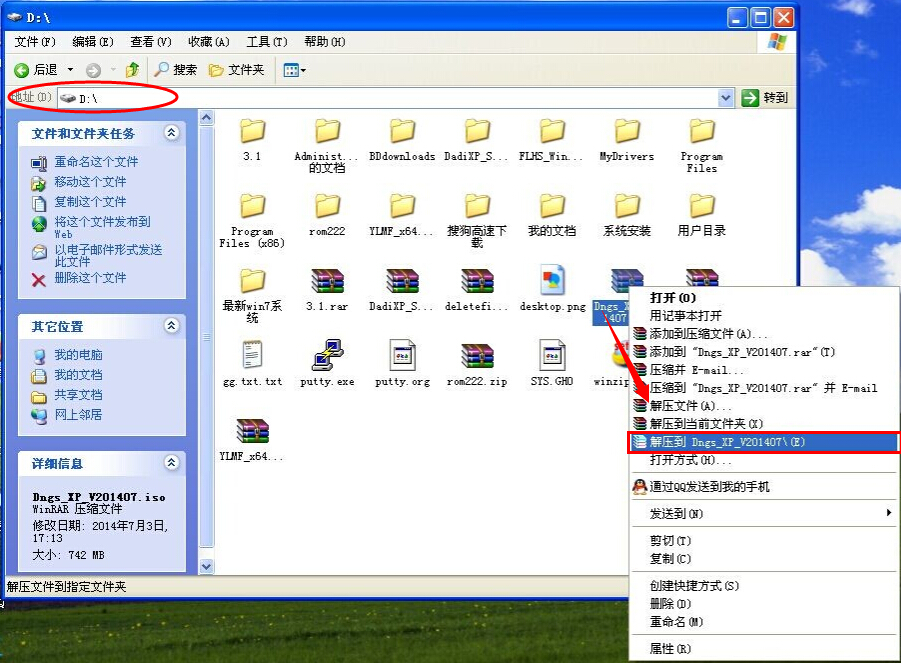
xp电脑公司装机版 最新安装教程图二
电脑公司xp系统硬盘安装步骤:
1、解压之后得到如图的文件,然后运行“硬盘安装”(系统的技术员人很好,在这电脑公司系统里面还放了两个硬盘安装工具^_^,两个都可以使用)
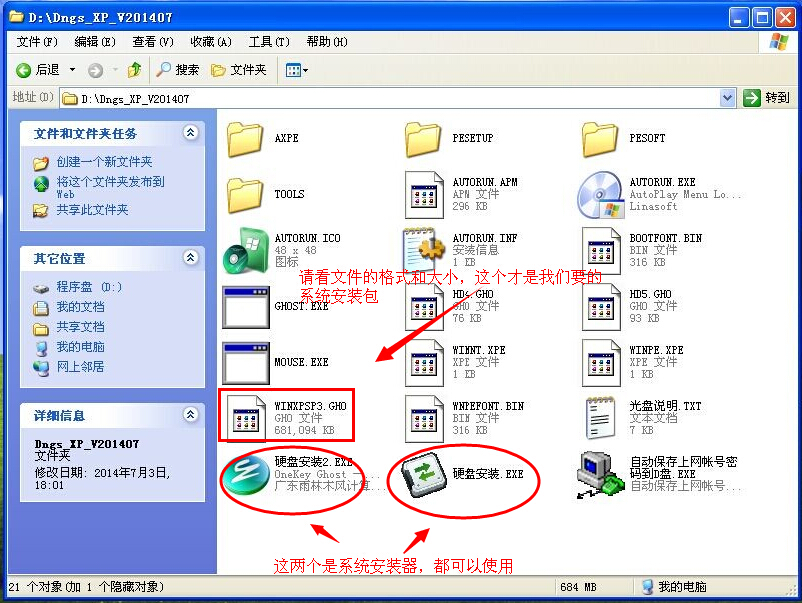
xp电脑公司装机版 最新安装教程图三
2、运行“硬盘安装”就会出现下面的界面,一般就是默认就可以了,然后点“执行/确定”
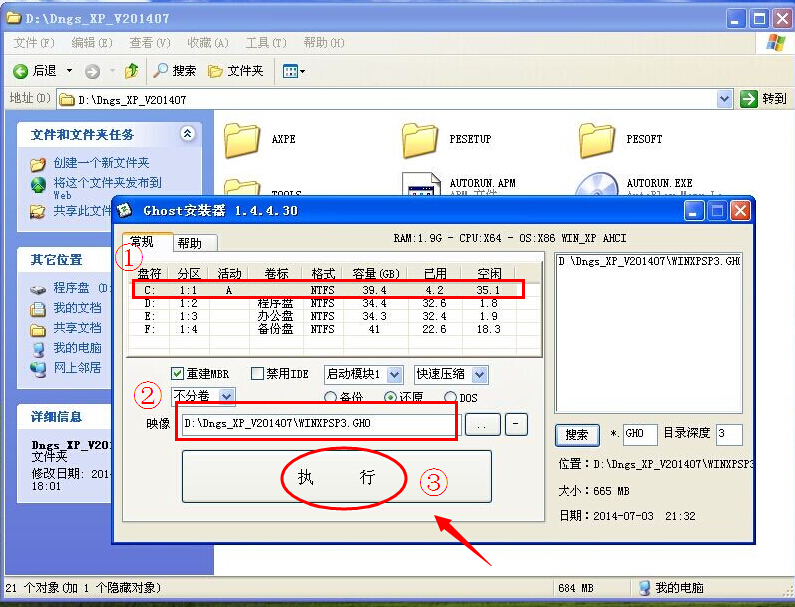
xp电脑公司装机版 最新安装教程图四
3、按上面的操作后就会出现以下的界面,当然我们要点“是”(有些电脑是不会出现这个提示就会自动关重新启动,这是正常现象)
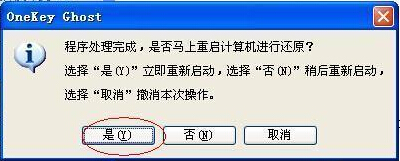
xp电脑公司装机版 最新安装教程图五
4、按操作点“是”以后,马上会自动重启计算机,等重启以后WindowsXp基本算是安装完成了,后面我们就不用管了。因为我们的系统都是全自动安装。不用我们任何操作!(有些电脑是不会出现这个提示就会自动关重新启动,这是正常现象)
系统会重启,进入如下画面,不用管它。为方便大家可以把安装截图给大家看一下!

xp电脑公司装机版 最新安装教程图六
几秒后进入安装系统状态。。。
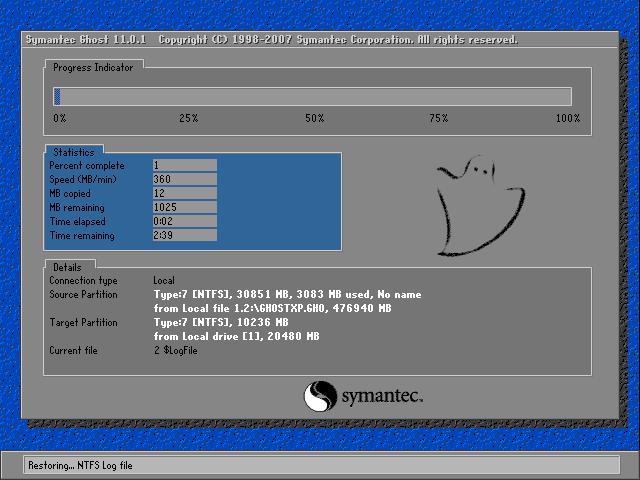
xp电脑公司装机版 最新安装教程图七
百分百后电脑会重启,系统重装完成,出现熟悉的画面后。。。

xp电脑公司装机版 最新安装教程图八

xp电脑公司装机版 最新安装教程图九
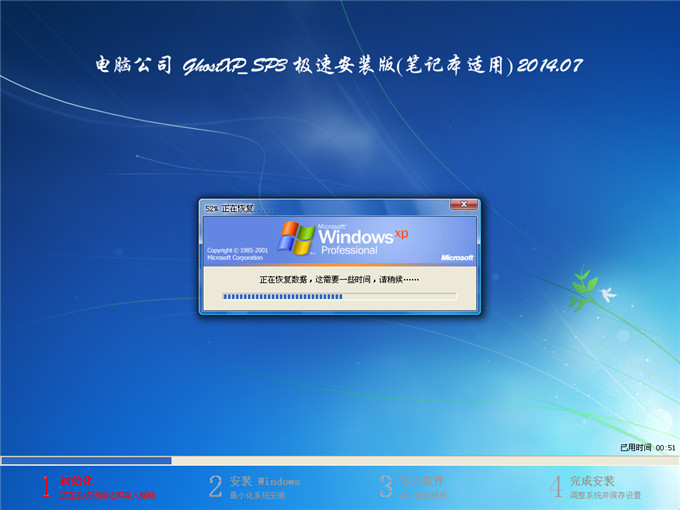
xp电脑公司装机版 最新安装教程图十
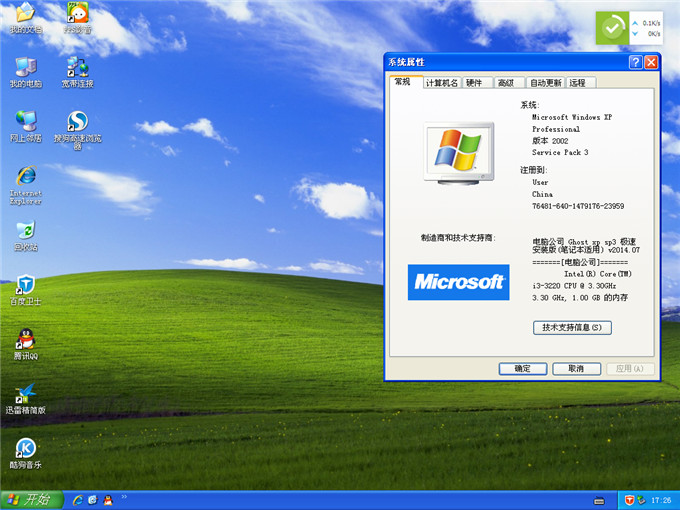
xp电脑公司装机版 最新安装教程图十一
至此xp电脑公司装机版 最新安装教程就结束了,希望大家看完这篇教程之后都能够学会xp电脑公司装机版 最新安装方法,从此跟自己的电脑双宿双飞,再也不怕病毒木马的打扰,是不是猴赛雷呢?正所谓心动不如行动,大家赶紧动起鼠标吧!